
Znajdowanie komunikatów dziennika i czynności za pomocą Konsoli na Macu
Możesz wyszukiwać komunikaty dziennika i czynności. Oto niektóre możliwości:
Wpisanie słowa lub frazy w celu znalezienia pasujących komunikatów dziennika.
Wyświetlanie komunikatów dziennika z określonego procesu.
Wyszukiwanie komunikatów dziennika, które nie spełniają podanych kryteriów.
Gdy zakończysz wyszukiwanie, możesz je zachować w celu ponownego użycia.
Uwaga: Jeśli na swoim bieżącym koncie nie masz uprawnień administratora, musisz podać nazwę i hasło administratora, aby wyszukiwać i wyświetlać komunikaty dziennika.
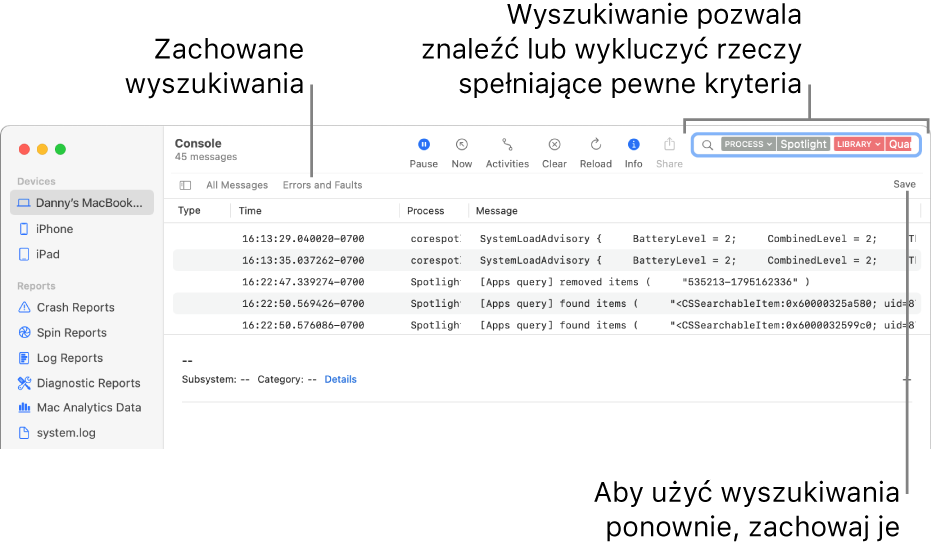
Porada: Jeśli chcesz szukać komunikatów dziennika dotyczących określonego urządzenia, przed rozpoczęciem wyszukiwania zaznacz to urządzenie na pasku bocznym.
Szukanie określonego tekstu
W aplikacji Konsola
 na Macu wpisz szukaną frazę, a następnie naciśnij Return.
na Macu wpisz szukaną frazę, a następnie naciśnij Return.Aby szukać czynności, kliknij w przycisk Czynności
 na pasku narzędzi (lub użyj paska Touch Bar).
na pasku narzędzi (lub użyj paska Touch Bar).W oknie Konsoli wyświetlane są komunikaty dziennika i aktywności spełniające podane kryteria wyszukiwania. Możesz dodatkowo zawęzić wyniki wyszukiwania.
Pokazywanie lub ukrywanie określonych rzeczy przy użyciu menu kontekstowego
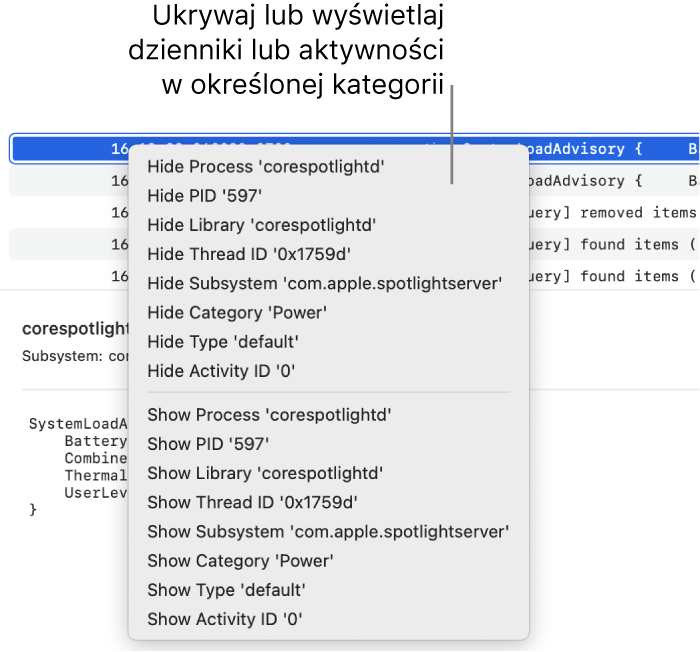
W aplikacji Konsola
 na Macu kliknij z naciśniętym klawiszem Control w komunikat w dzienniku lub aktywność.
na Macu kliknij z naciśniętym klawiszem Control w komunikat w dzienniku lub aktywność.Użyj menu podręcznego, aby ukryć lub pokazać określoną właściwość (na przykład Proces, ID wątku lub typ komunikatu). Na przykład, aby wyłączyć wyświetlanie komunikatów dziennika generowanych przez określony proces, ukryj ten proces.
Gdy wybierzesz daną opcję, zostanie ona dodana do pola wyszukiwania, a wyniki wyszukiwania zostaną uaktualnione, pokazując komunikaty dziennika lub czynności spełniające kryteria wyszukiwania. Możesz dodatkowo zawęzić wyniki wyszukiwania.
Zawężanie wyników wyszukiwania
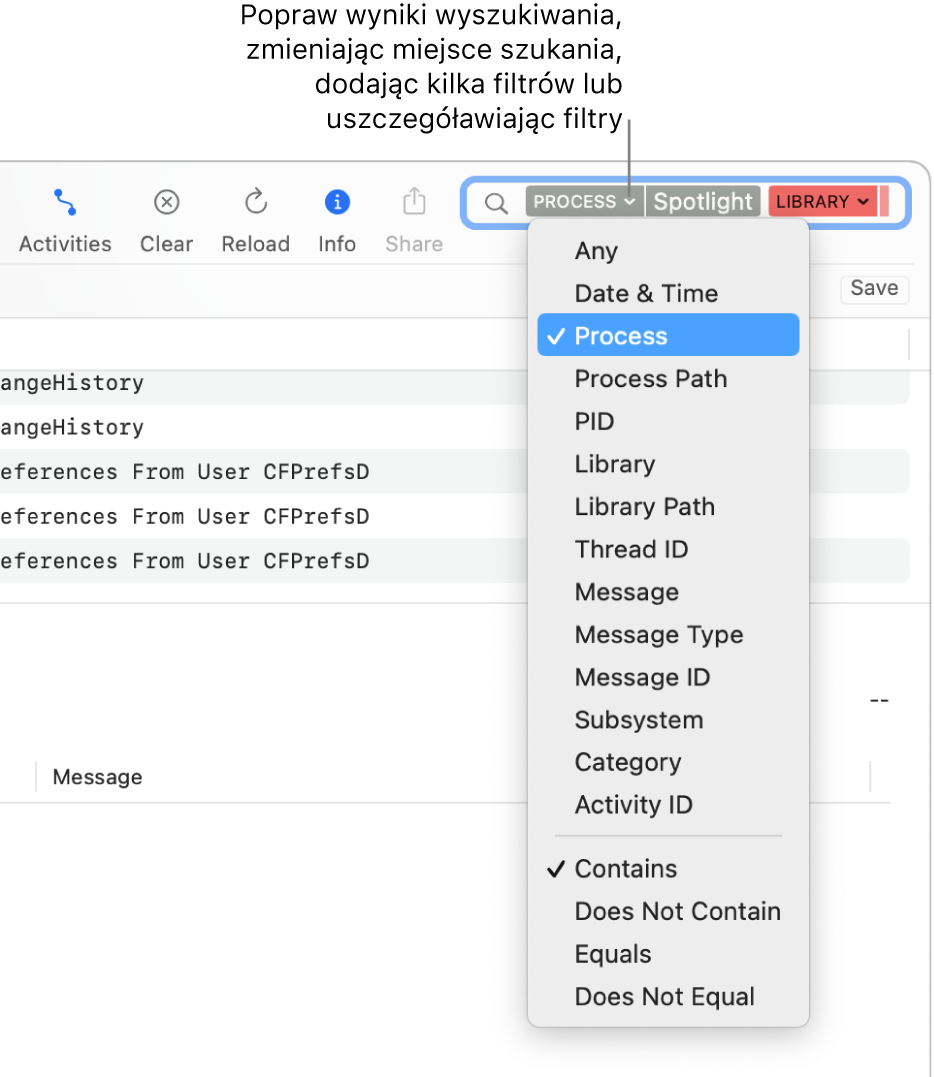
W aplikacji Konsola ![]() na Macu możesz poprawić wyniki wyszukiwania, wykonując jedną z czynności:
na Macu możesz poprawić wyniki wyszukiwania, wykonując jedną z czynności:
Zmienianie wyszukiwanych właściwości: Kliknij w strzałkę obok filtra wyszukiwania, a następnie wybierz właściwość. Wyszukiwanie może na przykład obejmować dany proces lub komunikat.
Porada: Aby użyć filtra wyszukiwania daty i czasu, wpisz datę w formacie RRRR-MM-DD. Na przykład, w przypadku 10 września 2022 roku wpisz 2022-09-10.
Używanie wielu filtrów: Umieść kursor tekstowy za pierwszym filtrem, zacznij wpisywać tekst, naciśnij Return, a następnie zmień filtr wyszukiwania, jeśli jest to konieczne. Powtórz tę czynność tyle razy, ile trzeba. Zawartość pola wyszukiwania jest przewijana w miarę dodawania kolejnych filtrów.
Poprawianie filtrów wyszukiwania: Kliknij w strzałkę obok filtra wyszukiwania, a następnie wybierz opcję z wyświetlonego menu. Na przykład, możesz wybrać wyświetlanie komunikatów dziennika zawierających szukaną frazę lub nie zawierających jej.
Na przykład, jeśli chcesz szukać komunikatów dziennika pochodzących z procesu Spotlight, ale nie z biblioteki QuartzCore, wyszukiwanie mogłoby wyglądać tak:

Używanie skrótów właściwości: Wprowadź kryteria wyszukiwania poprzedzone skrótem właściwości. Na przykład, aby wyszukać komunikaty dziennika pochodzące z procesu Spotlight, wpisz
p:Spotlight.
Zachowywanie wyszukiwania
Jeśli uważasz, że możesz ponownie chcieć szukać określonego zestawu komunikatów dziennika lub czynności, możesz zachować bieżące wyszukiwanie, aby ułatwić późniejsze znajdowanie tych samych informacji.
W aplikacji Konsola
 na Macu kliknij w Zachowaj pod polem wyszukiwania.
na Macu kliknij w Zachowaj pod polem wyszukiwania.Wprowadź nazwę wyszukiwania.
Kliknij w Zachowaj.
Zachowane wyszukiwanie pojawia się na pasku ulubionych.
Porada: Aby usunąć zachowane wyszukiwanie z paska ulubionych, kliknij w nie z naciśniętym klawiszem Control, a następnie wybierz Usuń. Możesz także nacisnąć i przytrzymać klawisz Command, a następnie przeciągnąć zachowane wyszukiwanie poza obszar paska ulubionych. Możesz również nacisnąć i przytrzymać klawisz Command, a następnie przeciągnąć zachowane wyszukiwania, aby zmienić ich kolejność.
Konsola wyszukuje komunikaty dziennika, które spełniają wszystkie filtry. Im więcej kryteriów dodasz, tym dokładniejsze będzie wyszukiwanie. Jeśli nie widzisz spodziewanych wyników, usuń lub zmień niektóre filtry.